导读只要上网,每天你都会到各种各种的资讯,今日小编也是到网上收集了一些与如何给电脑安装读卡器驱动电脑安装读卡器驱动的步骤相关的信息,那
只要上网,每天你都会到各种各种的资讯,今日小编也是到网上收集了一些与如何给电脑安装读卡器驱动电脑安装读卡器驱动的步骤相关的信息,那么下面分享给大家一起了解下吧。
电脑读取内存卡中的数据就需要使用读卡器这一设备,电脑要使用读卡器就必须具有读卡器驱动,而电脑基本都是自带了读卡器驱动,但是也存在一些电脑没有读卡器驱动的情况,这时候就需要手动安装读卡器了。该如何安装读卡器驱动呢?小编下面就给大家读卡器的安装步骤,帮助需要该驱动的用户。

桌面上的计算机图标上右击,选择属性选项。
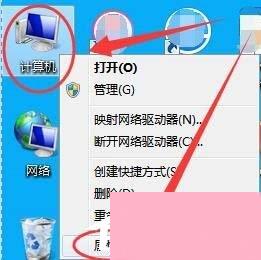
系统窗口中,选择设备管理器选项。
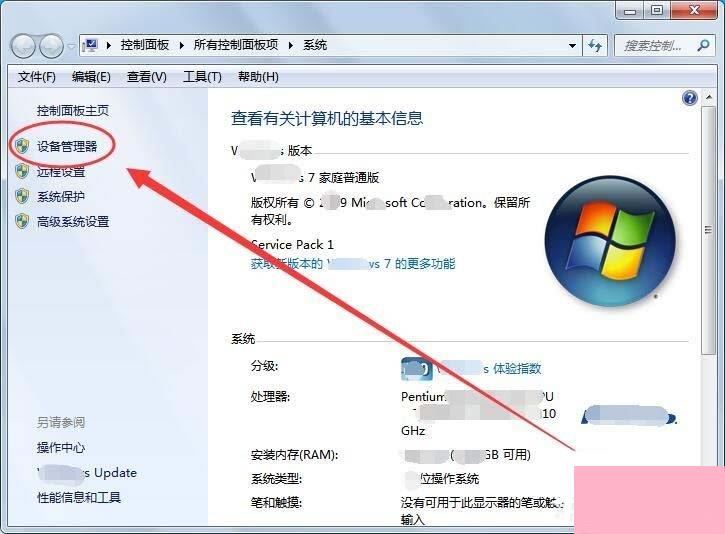
打开设备管理器后,将磁盘驱动器展开。
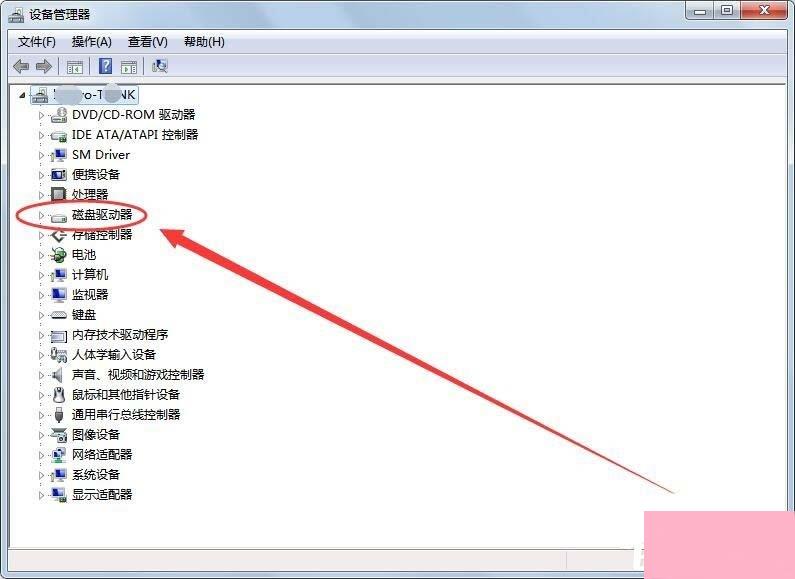
磁盘驱动器选项中,可以看到安装的读卡器驱动。
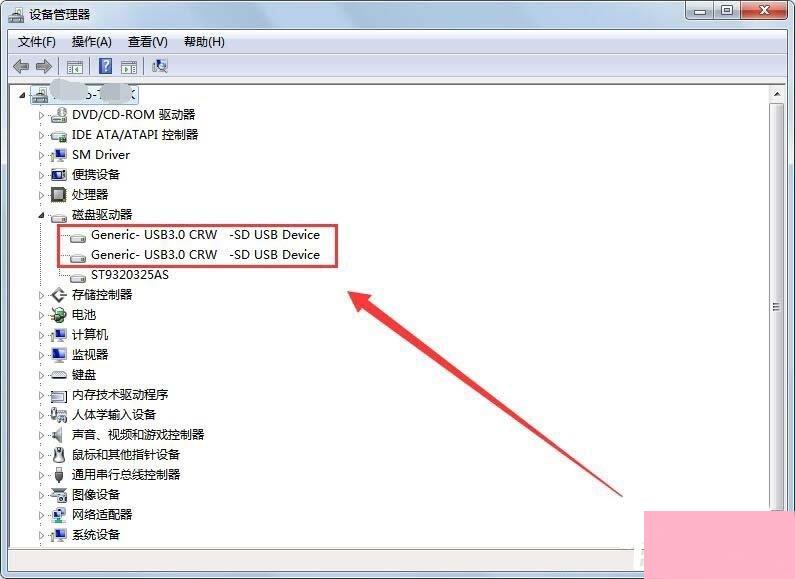
方法一:
如果要重新安装驱动,可以在读卡器驱动上右击,选择扫描检测硬件改动选项。
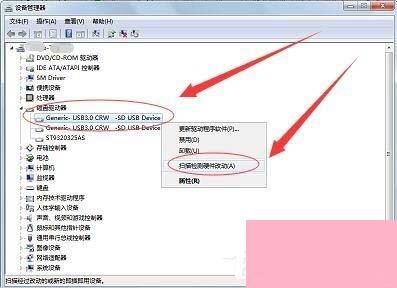
也可以右击读卡器驱动后,选择更改驱动程序软件选项。
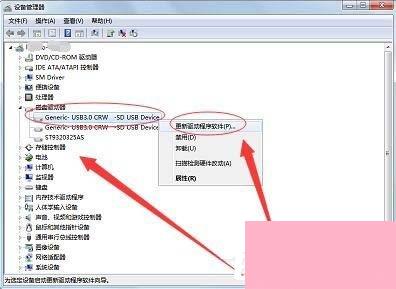
方法二:
读卡器驱动上右击,选择卸载选项。
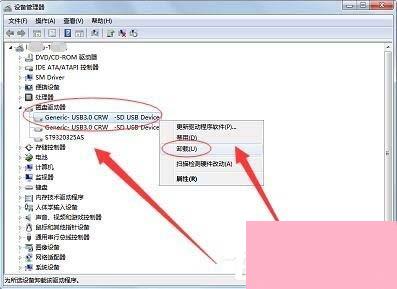
设备管理器窗口中,单击操作菜单中的扫描检测硬件改动选项。
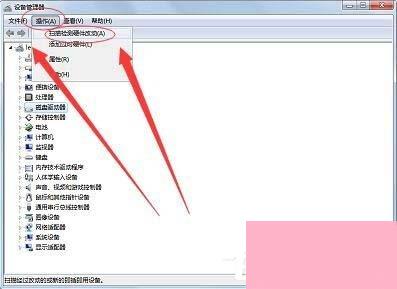
读卡器的驱动程序,就可以安装到电脑上了。
通过上面的介绍,相信大家对于这个如何给电脑安装读卡器驱动电脑安装读卡器驱动的步骤也有了一定的了解了,希望小编精心整理的这篇内容能够解决你的困惑。